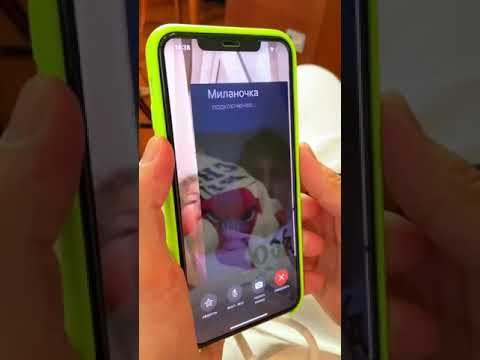Неправильно или плохо сконфигурированный экран ноутбука с настройками яркости или контрастности, установленными слишком высоко, может напрягать глаза. Более расслабленные настройки могут сделать просмотр более комфортным, особенно если вы предпочитаете работать на своем компьютере в течение долгих часов. ControlMyMonitor от Nirsoft предназначен для этой цели. Он позволяет просматривать и изменять настройки вашего монитора с одного интерфейса.
Control My Monitor позволяет пользователю настраивать различные настройки монитора, включая функции VCP, такие как контрастность, яркость, резкость, баланс красного / зеленого / синего цветов и т. Д. Без необходимости использования экранного меню. Он работает с любым монитором, поддерживающим DDC / CI.
Как использовать ControlMyMonitor
Использование ControlMyMonitor довольно просто. Он не требует установки или дополнительных DLL-файлов. Просто загрузите сжатый файл весом 68 КБ и запустите установочный файл - ControlMyMonitor.exe.
После запуска приложения вы найдете текущие настройки вашего монитора, отображаемые на главном экране. Если вы используете несколько мониторов, вы можете выбрать кого-либо из комбинированного окна монитора под панелью инструментов.

Для изменения любой отдельной записи просто выберите ее, а затем дважды щелкните элемент (или нажмите клавишу F6). Чтобы увеличить или уменьшить текущее значение, используйте параметр ' Увеличить стоимость' или же ' Уменьшить стоимость'Отображается в меню «Действие».
Вы также можете увеличить / уменьшить значения с помощью колеса мыши в соответствии с выбранным параметром в «Параметры» -> «Изменить значение с помощью колеса мыши». По умолчанию функция колесика мыши активна, когда вы удерживаете клавишу Ctrl.

Если у вас есть только один монитор, вы можете использовать «Первичный» в качестве строки монитора во всех параметрах командной строки. Если у вас несколько мониторов, вам нужно найти строку, которая однозначно идентифицирует ваш монитор. Для этого откройте ControlMyMonitor, выберите нужный монитор и нажмите Ctrl + M (Настройки монитора копирования).
Сохранить / загрузить конфигурацию
Легкое приложение позволяет экспортировать все свойства чтения / записи в простой текстовый файл, а затем загружать эти свойства обратно на монитор. Вы можете найти функцию сохранения / загрузки в меню «Файл», содержащее следующее описание: Сохранить конфигурацию монитора' а также ' Конфигурация монитора нагрузки ‘.
Вы можете скачать бесплатную версию с nirsoft.net.